在EXCEL表格里输入0开头的数字,默认0是隐藏不显示的,因为对于数字格式来说,前面的0是没有意义的。

但在实际的工作中,经常会要求输入0开头的数字,如电话号码、员工编号等等。那怎么样才能输入数字保存前面的0呢?下面我们分情况看看。
如果是单一一个数字需要前面添加0,则在输入数字之前先输入英文状态下的引号,再输入带0的数字,这样回车后,单元格的左上角显示出绿色三角,单元格内数字转换成文本格式,数字前面的0也显示出来了。
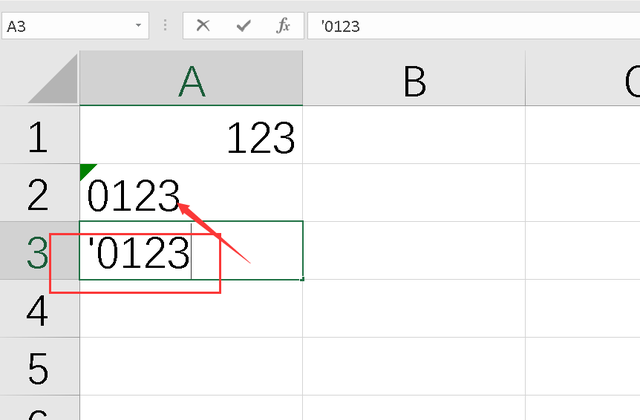
如果需要输入很多的类似数字,则在输入之前选中要输入内容的单元格,点击鼠标右键,选择“设置单元格格式”。

弹出窗口,在数字标签下方设置“文本”分类。

点击确定,在单元格内输入带0的数字,回车后,数字转换成文本格式,前面的0也会显示出来。
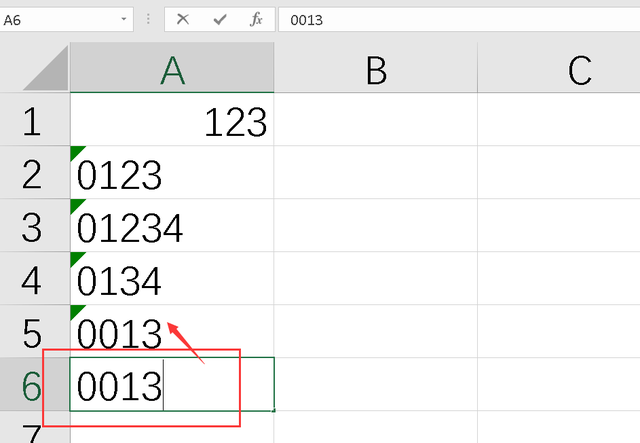
现在,你会输入以0开头的数字了吗?
